現在は、最近購入したドスパラのMonarchGEを使っています。
それまではDELLのデスクトップを使っていました。
Optiplex 780のデスクトップ型。


さすがに古くなったので、買い替えて非常に快適になったのですが、この780をどうするかを考えていました。
売ってもたいした値段でもないだろうし、かといって置いておいても邪魔なだけ。
どうしようか悩んだ末、リビングに置いてみようかと考えました。
ずっと小型のリビングPCを探していたのですが、なんとなく購入をためらってしまう理由の一つとして、PCが一台使わずに転がっているのに、購入するのはもったいない気がするって思っていたからです。
しかも、OSはWindows10にアップデート済み。
これを使わずにおいておくのはやはりなんかもったいない。
ならば、ちょっと大きいけど、いや、かなりデカいけど、これをリビングに置いてみようと思います。
まあ、立てずに平に置けば、ちょっと大きめの、いや、かなり大きめのBDレコーダに見えなくもないかな。
ただ、厚みはBDレコーダの4倍くらいはありそうですが・・・。
かなり頑張ってBDレコーダの下に置く形で設置したまでは、よかったのですが、すぐにまた外す羽目になりました。
残念なことにファンが爆音です。
うるさすぎてリビングには向いていない。
しばらく使っていなかったので忘れていましたが、ファンの音がかなりうるさかったです。
せっかく設置したのに、また取り外しです。
完全に徒労に終わりました。
でも、これくらいではまだまだあきらめない。
とりあえず分解して掃除を開始。
Optiplex 780は工具なしで簡単にケースが開くのはありがたいですね。
で、CPUファンと電源ファンの掃除をしようと思ったら、どちらも工具が必要でした。
CPUのほうはとりあえずヒートシンクとそのカバーのようなものが邪魔なので、それを外します。
ねじを2ヶ所緩めて、カバーをあけると、一緒にヒートシンクもついてきた。
ここで気が付く。
ヒートシンクを取ったらグリスが必要になる。
私、グリス持ってません。
ということは今日は仮組しかできないってこと。
ここで力尽きてグリスを買ってからに作業を延期。
後日グリス購入。
ちょっとお高いこんなのもあるけど、
最終的には、安いこれにした。
高いのを使ってもそれほど温度に差はないっていうレビューがあったり、以前にこういった熱伝導とかにかかわる仕事をしていたことがあって、意味はあるが実際の効果はそれほどないってことをなんとなく知っていたっていうのもあります。
ちょっと分野が違うのでCPUのヒートシンクに当てはまるかはわからないし、消耗品みたいなものにそれほどお金を掛けたくなかった、というのが一番の理由だけどね。
CPUのヒートシンクを取り外すと、ケース全面のファンのついた枠のようなものが取り外せるようになります。
ファンのケーブルをマザーボードから外しておいて、ツメを折らないように気を付けながらケースからファンを外します。
何とか外して、ファンも見るとやはり結構汚れている。
ほこりまみれです。
これをきれいに拭く。
拭いたのは普通のウェットティッシュ。
これでいいのかはわからないけど、ファンは樹脂製だから錆びたりしないだろうし、まあきれいになればいいだろうと予想。
適当に作業してますね。
きれいになった後、ファン取付。
そして、グリスをCPUとヒートシンクに塗ってこちらも元に戻す。
CPUについては、それほど問題なく作業は完了しました。
次は電源ファン。
これが結構厄介でした。
電源ファンの掃除って実際はどうやればいいのかはわかりませんが、私の場合、電源を分解しました。
まずは電源の取り外し、780のデスクトップの場合、電源を外すには、DVDドライブとHDDも外さないと取れません。
面倒に感じますが、これは結構簡単。
DVDもHDDも工具なしで簡単に外れます。
そして、電源です。
今度はドライバーが必要。
ケース背面に電源を固定しているねじが2ヶ所あるので外す。
次にケースに電源を外れなくしている板状の突起があるのでこれを押しながら電源を取り外します。
ちなみに、電源のケーブルが邪魔してかなり外しにくいかもしれません。
私は、強引に外しました。
ケーブルを引っ張りまくりました。
マザーボードにつながっているケーブルがあるため動かせる範囲は狭いですが、DVDとHDDが付いていたところに電源を置いて、今度は電源自体の分解。
電源ケース自体はねじを外せば開くのですが、ここからがちょっと厄介でした。
電源ケースのねじが想像以上に固かった。
ドライバーが古くて使いにくかったことも相まって、すごく外すのに苦労しました。
とはいえ何とかケースが開きました。
ケースの風を吸い込む面にファンはねじ止めされているので今度はそれを外す。
これはそれほど難しくなく外れた。
これでファンは配線でつながっているだけなので、結束バンドをニッパーで切って、ファンをケースの外に出します。
ギリギリ出たのでまたウェットティッシュで掃除。
実はここで少し失敗したかなって思いました。
苦労してファンを掃除したのですが、電源ファンがあまり汚れていなかったのです。
私はこのPCを立てておいていたので、CPUファンより上のほうにある電源ファンにはほこりがそれほど使いないのでしょう。
これほど頑張って掃除する必要はなかったって思うくらい、汚れてなかったです。
掃除の後、電源も組み立て、PCももとに戻しました。
早速電源を入れてみると、すごく静かになりました。
苦労のかいがあった。
これで爆音のままだったらがっかりするところだったけど、すごく静かになったので満足感は得られました。
パソコンの音がうるさくて気になりだしたら、掃除するだけで結構静かになるので、暇なときに掃除するといいと思います。
ただ、壊さないように気を付けないといけませんが。
私の場合、初めてなのに結構大胆に分解できたのは、壊したら新しいPCを購入すればいいかって思っていたから。
もしもの時はこれを購入しようと思っていました。
ASUS VivoMini VC65 ( Core i5-6400T / Windows10 / 8GB / 1TB / DVDスーパーマルチ / アイアングレー ) VC65-G108Z
非常にコンパクトで、DVDマルチもついている。
サイズは、約20cm角の大きさで、厚さはたったの約6cm。
すごく小さい。
NUCよりは大きいけど、CPUはi5-6500TだしOS付きだから面倒もない。
あえて言えば、HDDではなくSSDがいいけど、その乗せ換えくらいなら私でも簡単にできそう。
壊れたらこれを買おう。
そう思っていたので大胆に作業できました。
結果、壊れず作業完了。
意外と自分の器用さに驚きましたが、まあ、780がすごく静かになったのでしばらくこいつを何とかしてみようと思います。
とはいえ、テレビの下のラックにBDレコーダと一緒に置くにはでかすぎるかなあ。
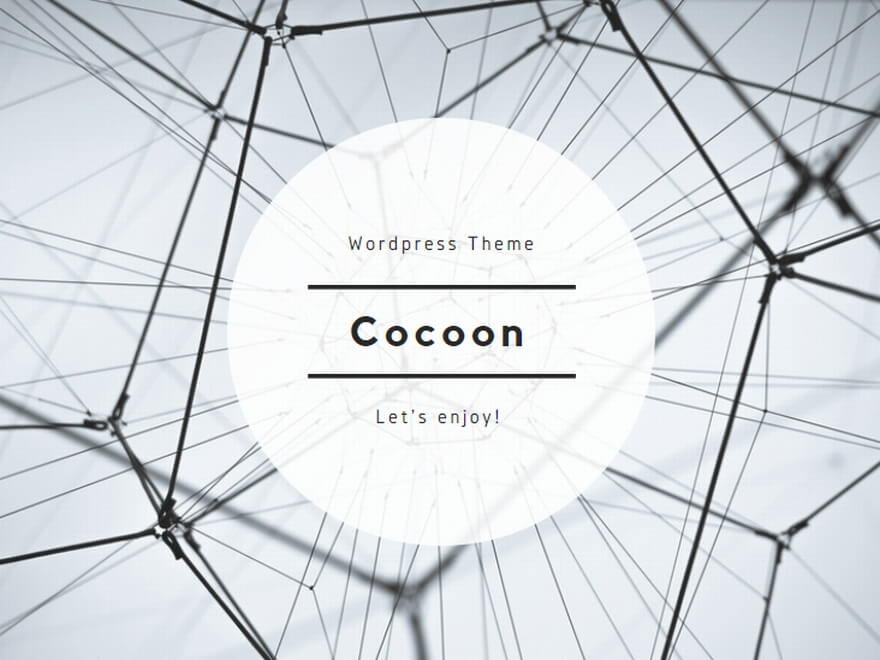



コメント